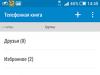Como probablemente sabrás, el iPhone y el iPad no nos descendieron del cielo... sino de “ Taller de empleo" Por lo tanto, como todo lo material en este mundo, estos dispositivos no son ideales en esencia y pueden fallar y congelarse. Si tu iPhone deja de encenderse repentinamente, has venido al lugar correcto.
En este artículo veremos los problemas más comunes en los que el iPhone no enciende e intentaremos encontrar una solución para cada uno de ellos. Ahora deja de entrar en pánico y relájate... Ahora arreglaremos todo...
Si dejó caer su iPad desde el piso 14 o lavó su iPhone junto con sus jeans, es poco probable que este artículo le ayude. Aquí debería quedar claro que el dispositivo ha sufrido daños bastante graves. En tal situación, es mejor no adivinar por qué el iPhone no se enciende, sino ponerse en contacto inmediatamente con un centro de servicio.
- Si ahogas tu iPhone en el inodoro...
- Necesitas desbloquear tu iPhone o evitar el bloqueo de activación.
- iPhone atascado en la pantalla "Deslizar para actualizar" -
- ¿No sabes cómo reiniciar tu iPhone? —
Supongamos que no sabe el motivo por el cual su iPhone dejó de encenderse. Luego, centrémonos en los síntomas proporcionados por su dispositivo y luego decidamos qué se puede hacer en cada caso similar.
En realidad, estos son los síntomas más comunes de un iPhone problemático:
- Pantalla constantemente negra
- Solicitud congelada
- iPhone se calienta mucho
Veamos cada uno de los motivos con más detalle y también enumeremos los posibles pasos y soluciones para encender el iPhone.
Pantalla constantemente negra
El caso más común es cuando la pantalla del iPhone permanece negra sin importar qué botones presiones. Generalmente la razón de esto es completamente o iOS congelado. En los casos más raros, es posible que el firmware haya fallado, pero hablaremos de eso a continuación. Los siguientes pasos deberían hacer que su dispositivo vuelva a funcionar.
PASO 1 - Si tu iPhone lleva mucho tiempo en frío te doy 100% garantía de que ese es el motivo por el que no enciende. ¿No sabías que las baterías de iones de litio no toleran las bajas temperaturas y casi de inmediato? perder su cargo"? Calienta el teléfono en tus palmas y continúa con el paso 2.
PASO 2: conecte el iPhone al cargador y déjelo durante al menos 10 minutos. Si el motivo fue la batería baja, el iPhone debería encenderse solo. De lo contrario, vaya al PASO 3.

PASO 3: en este paso, debes reiniciar tu iPhone (es mejor no desconectar el cable de carga). Este procedimiento es ligeramente diferente para los diferentes modelos de iPhone. Más precisamente, la forma en que se realiza es diferente... Para que te quede más claro, te he dado breves instrucciones a continuación:
- iPhone 4S/6S: Mantenga presionados los botones HOME y POWER durante 15 segundos.
- iPhone 7: Mantenga presionados los botones de ENCENDIDO y - volumen durante 15 segundos.
- iPhone 8/X/XR/XS/11: presione y suelte rápidamente el botón de volumen +, luego haga lo mismo con -, luego mantenga presionado el botón lateral (anteriormente llamado ENCENDIDO) durante 15 segundos.
Si la combinación anterior se ejecuta con éxito, la pantalla del iPhone primero debería oscurecerse y luego mostrar el logotipo de Apple brillante. Suelta los botones y espera aproximadamente un minuto hasta que iOS se inicie por completo.
ETAPA 4 - A veces es necesario encender/apagar el interruptor silencioso un par de veces antes de realizar el PASO 2. Nadie sabe por qué, pero REALMENTE ayuda si mantener presionados los botones INICIO y ENCENDIDO no hace nada.
Si estos pasos no funcionan, puede significar uno de los siguientes:
- El cable de carga está defectuoso
- El adaptador de corriente ha fallado
- Los componentes internos del iPhone están defectuosos
Encuentre un cargador y un cable que funcionen al 100% y vuelva a intentar los pasos 2 a 4.
- Si tu iPhone no se carga - .
No seas escéptico sobre el módulo de carga y el cable. Recientemente reemplacé el "encaje" original, porque... Al usarlo, el iPhone se cargó solo al 60%. Los cables de carga para equipos Apple son muy “delicados” y pueden fallar incluso sin daños externos.
En cuanto a los adaptadores de corriente (en el lenguaje común - cargador) Puedo decir una cosa: INTENTE UTILIZAR ADAPTADORES DE ENERGÍA ORIGINALES. Francamente, las falsificaciones baratas chinas se calientan y se derriten durante el funcionamiento. Esto se aplica tanto a los cargadores domésticos de 220 V como a los de coche de 12 V.
Ahora sobre los cables Lightning: el cable original es inicialmente endeble, pero cuesta $19. Aconsejo a todos que compren un cable Lightning de Ugreen., que está marcado IMF(Hecho para iPhone) y, en consecuencia, utiliza el chip Lightning original. ¡Por poco dinero te llevas un cable eterno!
Bueno, ¿y si cargaras tu iPhone con algo? (por ejemplo, adaptadores de coche chinos baratos), es posible que falla del controlador de energía o del controlador de carga del iPhone.
Si este es su caso, entonces la batería simplemente será físicamente incapaz de aceptar una carga, porque... El microcontrolador de carga no emite el comando necesario para ello. Escribí sobre esto en un lenguaje accesible en un artículo aparte.
Es difícil hacer algo aquí usted mismo y lo mejor es ponerse en contacto con un centro de servicio normal.
Solicitud congelada
También sucede que una aplicación en el iPhone puede congelarse o dejar de funcionar con normalidad. En este caso, es necesario forzar su cierre y así descargarlo de la memoria del teléfono.
Para forzar el cierre de la aplicación, haga esto:
iPhone 4S - 8: Presione el botón INICIO dos veces y luego deslice hacia arriba para descartar la odiada aplicación.

iPhone X: Desliza el dedo desde la parte inferior de la pantalla y mantén el dedo en la pantalla hasta que aparezcan los mosaicos de la aplicación. Desliza hacia arriba para descargar una aplicación congelada de la memoria.

iPhone no responde al presionar botones
Un par de veces mi iPhone dejó de responder por completo al presionar botones físicos. Al mismo tiempo, la pantalla de la última aplicación generalmente permanecía en la pantalla y no podía salir. Si te encuentras en una situación similar, simplemente “difícil”.
Para hacer esto, mantenga presionados los botones HOME y POWER durante 10 segundos (para iPhone 7, 8 y X, consulte las combinaciones de botones arriba).
La manzana de Apple está constantemente encendida en la pantalla.
Sucede que el iPhone no enciende, pero al mismo tiempo la Apple se ilumina en la pantalla, luego desaparece… y así hasta el infinito. Esto suele deberse a una actualización fallida de iOS, un jailbreak torpe o un fallo al restaurar un iPhone desde una copia de seguridad.
En tal situación, puede parecer que ha llegado el fin del teléfono. Pero no se apresure a sacar conclusiones, intente lo siguiente con el dispositivo.
En la mayoría de los casos, este problema se puede resolver mediante restaurar el iPhone a la configuración de fábrica. Hay varias formas de hacer esto, según su situación. A continuación, proporcioné ambos modos de recuperación de iPhone.
PASO 1: inicie iTunes en su computadora y conecte el cable USB (aún no necesita conectar el cable USB a su teléfono).
PASO 2: apague el iPhone manteniendo presionados los botones INICIO + ENCENDIDO (para iPhone 7, 8 y X las combinaciones se enumeran arriba).
PASO 3: mantenga presionado el botón INICIO y conecte el cable USB al dispositivo.
PASO 4 - Mantenga presionado el botón HOGAR hasta que aparezca el logotipo de iTunes y la imagen de un enchufe en la pantalla del dispositivo.

PASO 5: aparecerá una notificación en la pantalla de la computadora indicando que el dispositivo está en modo de recuperación.

PASO 6 - Ahora simplemente haga clic en el botón Restaurar... Tenga paciencia... Antes de restaurar su iPhone a la configuración de fábrica, su computadora deberá descargar la última versión de iOS de los servidores de Apple. Donde el teléfono permanecerá con la pantalla apagada y no mostrará signos de vida.
Incluso con una buena conexión a Internet rápida, el proceso de descarga puede tardar 40 minutos o más. Si su conexión a Internet es inestable o lenta, es posible que el proceso nunca se complete. Conéctese a una conexión Wi-Fi más rápida.
modo DFU
Si su iPhone no se enciende, incluso después de intentarlo anteriormente, todavía existe un método más: (Actualización del firmware del dispositivo). Para iniciar su iPhone en modo DFU, debe seguir estrictamente las instrucciones proporcionadas en el enlace de arriba.
Si necesitas poner tu iPhone X u 8 en modo DFU -
iPhone se calienta mucho
Muy a menudo, después de que un iPhone cae al suelo (incluso desde una pequeña altura), su pantalla se queda en blanco y el dispositivo ya no se enciende. Al intentar cargar, la funda del iPhone inmediatamente comienza a calentarse mucho, lo cual NO es normal.
En tales casos, no experimentaría en casa. Que Dios te salve del fuego...
Es natural pensar que tras un impacto físico (caída al suelo), los componentes internos del iPhone podrían fallar. Qué exactamente, no puedo decirlo. Es necesario desmontarlo y diagnosticarlo. En este caso, busque un centro de servicio normal y confíe este asunto a profesionales.
Ninguno de los métodos ayudó.
¿Qué? ¿Aún tienes problemas con tu iPhone o iPad y simplemente no puedes hacerlo funcionar? Mi consejo para usted es que se guarde los nervios y acuda a un centro de servicio normal. La inspección preliminar no tiene costo.
Es posible que no sea necesaria una reparación profesional si la manzana parpadea mientras se carga el iPhone y el dispositivo no se inicia. La causa del mal funcionamiento puede ser un mal funcionamiento menor del sistema o una falta de energía debido a un cable USB roto. Intente encender el dispositivo usando el cargador original. Si el iPhone aún parpadea en la parte inferior, realice un autodiagnóstico y verifique que el dispositivo no tenga daños mecánicos.
Los rayones y astillas pueden provocar un mal funcionamiento del módem, el cable, la placa base y otros elementos internos del dispositivo. No debe reemplazar las piezas rotas de su dispositivo usted mismo; busque ayuda de especialistas calificados que lo ayudarán si el dispositivo parpadea en la parte inferior y no funciona correctamente.
¿Por qué no arranca el dispositivo?
Los errores de software pueden provocar que cuando conecta el cargador, su dispositivo no se enciende y el logotipo, el icono de Apple, parpadea. Los siguientes problemas pueden provocar esto:
- desgaste de repuestos
- batería baja
- La humedad entra en la funda del iPhone.
- problemas del sistema
Además, cuando enciendes el iPhone, el ícono de la manzana puede aparecer y parpadear durante mucho tiempo si los ajustes se configuraron incorrectamente. Para que su dispositivo funcione correctamente, reinicie los indicadores.
Si el teléfono está muerto y no se carga debido a una caída, el problema puede ser más grave. El impacto podría dañar los conectores o desconectar el cable. Si no cuenta con equipo profesional ni experiencia en el desmontaje de equipos, no debe intentar reparar el dispositivo usted mismo. Solo un especialista calificado que comprenda las características técnicas de los dispositivos Apple puede solucionar con precisión un mal funcionamiento del iPhone.
Cómo restaurar el dispositivo
Si está utilizando un cargador original y que funciona, pero el iPhone aún no se enciende y el logotipo parpadea, debe realizar una serie de acciones que restaurarán el funcionamiento del dispositivo.
Soluciones efectivas al problema:
Para borrar la RAM y reiniciar todas las aplicaciones, simplemente reinicie su teléfono. Esta opción es adecuada para cualquier tecnología Apple. Si después de borrar la memoria el teléfono se encendió, la razón por la que el teléfono inteligente no funcionó normalmente y la manzana parpadeó fue porque la aplicación se congela.
Cómo realizar un reinicio completo
Si la manzana en la pantalla parpadea mientras carga su iPhone y el dispositivo no se enciende, intente realizar un reinicio completo. Este método resolverá algunos problemas del sistema.
Pasos de reinicio completo:
- desconectar el dispositivo del cargador
- Mantenga presionados los botones de encendido y de inicio durante un par de segundos.
- espere hasta que aparezca una manzana en la pantalla
Si la razón por la que la manzana parpadea mientras se carga se debe a cambiar la configuración y establecer parámetros incorrectos, el método no ayudará a corregir la situación. En tales casos, se requiere un restablecimiento completo de los datos y la instalación de un nuevo software.
Para actualizar el software, siga estos pasos:
- iniciar iTunes en la PC
- conecte su dispositivo (el logotipo de Apple debería aparecer en la pantalla)
- apague el dispositivo presionando simultáneamente los botones Inicio y Encendido
- suelte el botón de encendido después de que la pantalla se oscurezca (el icono no debería iluminarse)
- Suelta el botón Inicio después de que iTunes te notifique que la recuperación de datos ha comenzado
- Confirme en iTunes para restaurar el software.
La actualización del software se realizará en modo DFU; hasta que se restablezcan los programas, la pantalla debe permanecer en negro y el logotipo de Apple no aparecerá en ella. Una vez completada la descarga de datos, intente conectar el dispositivo. El fabricante recomienda utilizar únicamente cargadores y cables USB originales.
¿Cuándo se necesita una reparación profesional?
Si, después de reiniciar y restaurar el software, el teléfono aún se apaga y el ícono con forma de manzana parpadea durante la conexión, la causa de la avería puede estar en problemas de hardware. Para eliminar averías, la mayoría de las veces es necesario reemplazar los siguientes elementos.
Justo, no demasiado caro y no subestimado. Debería haber precios en el sitio web del Servicio. ¡Necesariamente! sin asteriscos, claro y detallado, cuando sea técnicamente posible, lo más preciso y conciso posible.
Si hay repuestos disponibles, hasta el 85% de las reparaciones complejas se pueden completar en 1 o 2 días. Las reparaciones modulares requieren mucho menos tiempo. El sitio web muestra la duración aproximada de cualquier reparación.
Garantía y responsabilidad
Se debe dar garantía para cualquier reparación. Todo está descrito en el sitio web y en los documentos. La garantía es la confianza en uno mismo y el respeto por ti. Una garantía de 3 a 6 meses es buena y suficiente. Es necesario comprobar la calidad y los defectos ocultos que no se pueden detectar de inmediato. Ves plazos honestos y realistas (no 3 años), puedes estar seguro de que te ayudarán.
La mitad del éxito en la reparación de Apple es la calidad y confiabilidad de los repuestos, por eso un buen servicio trabaja directamente con los proveedores, siempre hay varios canales confiables y un almacén propio con repuestos probados para los modelos actuales, para que no tengas que desperdiciar tiempo extra.
Diagnóstico gratuito
Esto es muy importante y ya se ha convertido en una regla de buenos modales para el centro de servicio. El diagnóstico es la parte más difícil e importante de la reparación, pero no tiene que pagar ni un centavo por ello, incluso si no repara el dispositivo según sus resultados.
Servicio de reparaciones y entrega.
Un buen servicio valora tu tiempo, por eso ofrece entrega gratuita. Y por la misma razón, las reparaciones se realizan únicamente en el taller de un centro de servicio: se pueden realizar correctamente y de acuerdo con la tecnología solo en un lugar preparado.
Horario conveniente
Si el Servicio funciona para usted y no para sí mismo, ¡siempre estará abierto! absolutamente. El horario debe ser conveniente para poder adaptarse antes y después del trabajo. Buen servicio funciona los fines de semana y festivos. Te esperamos y trabajamos en tus dispositivos todos los días: 9:00 - 21:00
La reputación de los profesionales consta de varios puntos.
Edad y experiencia de la empresa.
Un servicio confiable y experimentado se conoce desde hace mucho tiempo.
Si una empresa lleva muchos años en el mercado y ha conseguido consolidarse como experta, la gente acude a ella, escribe sobre ella y la recomienda. Sabemos de lo que estamos hablando, ya que el 98% de los dispositivos entrantes al centro de servicio se restauran.
Otros centros de servicio confían en nosotros y nos remiten casos complejos.
¿Cuántos maestros en áreas?
Si siempre hay varios ingenieros esperándote para cada tipo de equipo, puedes estar seguro:
1. No habrá cola (o será mínima): su dispositivo será atendido de inmediato.
2. Entrega su Macbook para que la repare un experto en el campo de la reparación de Mac. Conoce todos los secretos de estos dispositivos.
Alfabetización técnica
Si hace una pregunta, un especialista debe responderla con la mayor precisión posible.
Para que puedas imaginar qué es exactamente lo que necesitas.
Intentarán solucionar el problema. En la mayoría de los casos, a partir de la descripción se puede entender qué sucedió y cómo solucionar el problema.
Si se encuentra con una situación en la que su iPad favorito no se enciende, la luz "Apple" se enciende y se apaga, no se apresure a llevar el dispositivo a un centro de servicio. Hay varias formas de restaurar el funcionamiento de la tableta en casa.
control de carga
Lo primero que debe hacer si el iPad no se enciende, la luz "Apple" se enciende y luego se apaga es verificar el nivel de carga del dispositivo. Es posible que hayas perdido la señal en la pantalla del iPad de que la batería está baja. Al mismo tiempo, es posible que el icono de carga no parpadee: el iPad responderá a la descarga completa con una pantalla completamente negra, en la que aparecerá el logotipo de Apple durante solo un segundo. Incluso si la tableta "se cuelga de la manzana", la causa del mal funcionamiento puede ser la misma.
Tus acciones en este caso:
- conecte el iPad, cuya luz "apple" está encendida y luego se apaga, al cargador "nativo" (los cargadores de teléfonos, iPad mini y otros dispositivos Apple no son adecuados)
- espera al menos 20 minutos
- iniciar el iPad de nuevo
Usar un cargador “nativo” es extremadamente importante. Los cargadores analógicos pueden sobrecalentar el iPad mientras está conectado a la red, lo que provoca diversos problemas en su funcionamiento. Los iPads usados incorrectamente se congelan cuando se encienden y dejan de cargarse por completo. El iPhone y el iPod se congelan de la misma forma.
Si después de cargar su iPad aún no se enciende, verifique también que el cable de carga y el enchufe funcionen correctamente; conecte algún otro teléfono o teléfono inteligente a ellos y asegúrese de que se estén cargando. Si los dispositivos funcionan con este cable y enchufe, pase a otros métodos para restaurar su iPad.
Reiniciar el dispositivo
Otra forma de restaurar cualquier teléfono inteligente Apple cuando el iPad no se enciende, la "manzana" se enciende y se apaga es reiniciar el dispositivo. Esto se hace en tres pasos:
- Presione las teclas Inicio y Dormir simultáneamente
- manténgalos durante 10 a 15 minutos hasta que aparezca el logotipo de "Apple" en la pantalla
- espere hasta que la tableta se reinicie
Este método de reinicio restaura casi todos los dispositivos Apple en caso de fallas de software. Este método se utiliza a menudo después de instalar un ajuste de Cydia o un jailbreak, después de lo cual el iPad se congela con bastante frecuencia.
Actualizar el dispositivo a través de iTunes
Esta es una forma bastante agresiva de lidiar con los errores de software, pero si el iPad "se cuelga de la manzana" y obstinadamente no se enciende, flashearlo es lo último que puede intentar en casa. Lo malo de este método es que corres el riesgo de borrar todos o parte de los datos de tu dispositivo después de actualizar tu iPad. Esto sucederá si no has hecho una copia de seguridad de tu iPad en iTunes recientemente.
El parpadeo en situaciones en las que los iPads se congelan cuando se encienden se realiza en varias etapas:
- instala la última versión de iTunes en tu computadora
- conecte un iPad a su PC que se apaga o se reinicia constantemente en Apple
- seleccione el tipo de dispositivo apropiado en la configuración del programa y espere hasta que el programa descargue la última versión del software.
- Mantenga presionados los botones de Encendido e Inicio en el iPad al mismo tiempo; aparecerá una "manzana" en la pantalla del iPad y se apagará.
- Siga las instrucciones en el cuadro de diálogo de iTunes que se abre en la pantalla de su PC.
El programa le ofrecerá configurar un iPad que está congelado y no enciende como completamente nuevo (con un retorno a la configuración de fábrica y una pérdida total de todos los datos) o restaurar la última copia de seguridad.
Reparación por daños mecánicos.
Todos los métodos descritos son adecuados para la reparación casera de un iPad que está congelado y no enciende, siempre que el daño al dispositivo no haya sido mecánico. Si su tableta se apaga y ya no arranca después de que se cayó, entonces un cable roto puede ser la razón por la que el dispositivo se reinicia constantemente.
Signos adicionales de esto son las siguientes interferencias:
- Cuando se enciende, la pantalla se ilumina y parpadea
- Se observan rayas y otros defectos en la imagen antes de que la imagen se desvanezca.
- la "manzana" que aparece es de un color blanco difuso
Si su iPad se apaga debido a daños mecánicos, no intente repararlo desmontando el dispositivo usted mismo. Intente reiniciar la tableta o cargarla usando el método descrito anteriormente y luego actualice el dispositivo. Si ninguno de los métodos ayuda y el iPad se reinicia y se apaga, llévelo a un centro de servicio.
La opción más rentable es confiar a Yuda a los artistas. Restaurarán una tableta que no se enciende ni se carga lo más rápido posible directamente en tu casa:
- soldar el cable roto
- reemplazar vidrio de pantalla roto
- realizará una instalación de software profesional
Cualquier modelo de iPad que se reinicie en Apple funcionará como nuevo después de la actualización.
La manzana se enciende en el iPhone y luego el teléfono inteligente se apaga: la formulación de uno de los problemas más comunes del iPhone. Puede aparecer muy repentinamente. Muchos usuarios que encontraron el problema afirman en nuestro sitio web que sus teléfonos inteligentes se convirtieron en un "ladrillo" después de simplemente hacer una llamada, eliminar algunas aplicaciones del dispositivo u otras acciones muy estándar. Cualquiera sea el motivo por el cual tu iPhone se encuentra en este estado, estas instrucciones te ayudarán a resolver el problema.
Paso 1. Conecte su iPhone a su computadora usando un cable USB e inicie iTunes. Asegúrese de que iTunes esté actualizado a la última versión. Puede buscar actualizaciones de iTunes en Windows en el menú del programa " Referencia» → « Actualizaciones", en Mac en la pestaña " Actualizaciones» en la Mac App Store. Puede descargar la versión actual de iTunes en sitio web oficial de Apple .
Paso 2: Mantenga presionados los botones al mismo tiempo Hogar Y Nutrición en iPhone y manténgalos presionados durante 10 segundos.
 Paso 3. Luego suelte el botón de Encendido y continúe presionando el botón Hogar hasta que iTunes detecte el dispositivo en modo de recuperación (unos 10 segundos).
Paso 3. Luego suelte el botón de Encendido y continúe presionando el botón Hogar hasta que iTunes detecte el dispositivo en modo de recuperación (unos 10 segundos).
 Paso 4: en iTunes, haz clic en " Restaurar iphone» y confirme el inicio de la recuperación. ¡Importante! Se borrarán todos los archivos multimedia y otros datos del dispositivo. El iPhone también tendrá la última versión de iOS para tu dispositivo.
Paso 4: en iTunes, haz clic en " Restaurar iphone» y confirme el inicio de la recuperación. ¡Importante! Se borrarán todos los archivos multimedia y otros datos del dispositivo. El iPhone también tendrá la última versión de iOS para tu dispositivo.
 Paso 5. En la ventana que se abre, haga clic en " Más" Y " Acepto».
Paso 5. En la ventana que se abre, haga clic en " Más" Y " Acepto».
Tenga en cuenta que iTunes descargará inicialmente la versión de iOS requerida para el dispositivo desde los servidores de Apple, y solo después comenzará la restauración. Puede controlar el progreso de la descarga del firmware haciendo clic en el botón en la esquina superior derecha de iTunes.
 También es necesario enfatizar que después de conectar el iPhone a iTunes en modo DFU, no se mostrará nada en la pantalla del teléfono inteligente. Y solo cuando iTunes descargue el firmware y comience la recuperación directa, aparecerá una barra de progreso en la pantalla del iPhone.
También es necesario enfatizar que después de conectar el iPhone a iTunes en modo DFU, no se mostrará nada en la pantalla del teléfono inteligente. Y solo cuando iTunes descargue el firmware y comience la recuperación directa, aparecerá una barra de progreso en la pantalla del iPhone.
Después de restaurar exitosamente el iPhone, todo lo que queda es realizar la configuración inicial y comenzar a usar el dispositivo.
Qué hacer si iTunes no detecta el iPhone en modo DFU
Hay varias razones por las que iTunes puede no detectar un iPhone en modo DFU, desde una versión antigua de iTunes hasta un mal funcionamiento técnico. Antes de acudir a un centro de servicio o comenzar las reparaciones usted mismo, se recomienda verificar la integridad del cable USB y del puerto USB. Idealmente, puedes intentar conectar tu iPhone a iTunes en otra computadora usando un cable que funcione.
Además, el problema puede ser un error de iTunes. En este caso, es necesario reinstalar iTunes, pero hacerlo correctamente, eliminando los componentes del programa estrictamente en el siguiente orden:
- iTunes.
- Actualización de software de Apple.
- Soporte para dispositivos móviles de Apple.
- Buen día.
- Soporte de aplicaciones de Apple (32 bits).
- Soporte de aplicaciones de Apple (64 bits).
Está disponible una guía completa sobre cómo reinstalar correctamente iTunes.
Si nada ayuda a detectar el iPhone en iTunes en modo DFU, entonces existe una alta probabilidad de que se trate de un problema técnico. En la mayoría de los casos, la batería es la culpable y tras sustituirla, el iPhone vuelve a funcionar con normalidad. En nuestro sitio web se presentan instrucciones detalladas sobre cómo reemplazar la batería usted mismo en varios modelos de iPhone.